Uso de un proveedor de identidad externo para autenticar cuentas del ID de Claris
Nota La siguiente información está dirigida a los administradores de equipos de FileMaker Cloud y Claris Connect.
Los administradores de equipos pueden configurar la autenticación de cuentas con un proveedor de identidad (IdP) externo para que los usuarios puedan iniciar sesión con esa cuenta del proveedor en lugar de con el ID de Claris. Por ejemplo, un usuario que tiene una cuenta de Microsoft Active Directory (AD) o de Okta o Azure AD puede iniciar sesión en Claris Customer Console mediante la información del proveedor de identidad externo.
Primero debe configurar el IdP externo para su uso con FileMaker Cloud. A continuación, configure la autenticación mediante un IdP externo en Claris Customer Console. Después, invite a los usuarios a unirse al equipo y a iniciar sesión mediante la información del IdP externo, y cree un grupo de IdP externo.
Cada equipo solo se puede configurar con un proveedor de identidad externo cada vez. Sin embargo, una vez que haya configurado la autenticación en un equipo, no es necesario que repita el proceso para otro equipo que vaya a utilizar el mismo proveedor de identidad externo.
Configurar proveedores de identidad externos
Antes de comenzar, debe configurar el IdP externo para su uso con FileMaker Cloud. Además, deberá solicitar al proveedor que le proporcione el URI del emisor, el ID de cliente y el secreto de cliente, que deberá copiar en los cuadros de diálogo indicados en los pasos siguientes. Para obtener detalles sobre la configuración y la información necesarias, visite la Knowledge Base.
Configurar la autenticación con un proveedor de identidad externo
-
En la página Configuración de Claris Customer Console, en Proveedor de ID externo, haga clic en Configurar el inicio de sesión con IdP externo.
-
Haga clic en Continuar.
-
Introduzca el URI del emisor y el ID de cliente; a continuación, haga clic en Buscar.
-
Introduzca el secreto de cliente y un nombre de proveedor exclusivo; a continuación, haga clic en Continuar.
-
Si se encuentra un proveedor, aparecerá la información sobre este. Para permitir la autenticación con ese proveedor, haga clic en Continuar.
-
Haga clic en Hecho.
-
Invite a los usuarios a iniciar sesión en Claris Customer Console mediante el proveedor de identidad externo. Consulte los pasos indicados a continuación.
Si aparece un mensaje de error, compruebe que la información introducida sea correcta y, a continuación, haga clic en Buscar.
Invitar a los usuarios a unirse al equipo con un proveedor de identidad externo
-
En la página Usuarios, haga clic en Invitar a un nuevo usuario.
-
Para que los usuarios deban iniciar sesión con el proveedor de identidad externo, seleccione Es necesario que el usuario inicie sesión con el proveedor de identidad <IdP externo>.
-
Los usuarios invitados reciben un mensaje de correo electrónico con un enlace para unirse al equipo. Al hacer clic en el enlace, aparecerá una página de inicio de sesión para el proveedor de identidad externo.
Consulte Invitar a usuarios a un equipo.
Para permitir que un usuario pueda iniciar sesión también con el ID de Claris, envíe otra invitación a la misma dirección de correo electrónico y no seleccione esta opción.
Crear un grupo de proveedor de identidad externo en Claris Customer Console
-
Configure un grupo en el proveedor de identidad externo.
-
En la página Grupos, haga clic en Crear un grupo o Crear nuevo grupo.
-
Introduzca el nombre del grupo de proveedor de identidad externo, tal y como se ha escrito para el proveedor de identidad externo; a continuación, haga clic en Crear.
Consulte la documentación del proveedor o póngase en contacto con su organización de tecnología de la información para obtener información sobre cómo realizar esta tarea.
Consulte Crear o cambiar un grupo (FileMaker Cloud).
En la página Usuarios, aparecerán los usuarios del grupo, pero solo puede modificarlos en el proveedor de identidad externo.
Editar el nombre del IdP externo
-
En la página Configuración de Claris Customer Console, en Proveedor de ID externo, haga clic en Editar nombre de IdP.
-
Cambie el nombre en el cuadro de diálogo y haga clic en Guardar.
Editar el secreto de cliente del IdP externo
-
En la página Configuración de Claris Customer Console, en Proveedor de ID externo, haga clic en Editar secreto de cliente de IdP.
-
Cambie el secreto de cliente en el cuadro de diálogo y haga clic en Guardar.
Desactivar la autenticación mediante un proveedor de identidad externo
Para desactivar la autenticación con un proveedor de identidad externo para un equipo, debe eliminar todos los usuarios del proveedor de identidad externo del equipo.
Nota Al desactivar el inicio de sesión con el proveedor de identidad externo, se elimina toda la información de la cuenta del proveedor de identidad externo y los privilegios de acceso de grupo. Para permitir de nuevo la autenticación, deberá volver a crearla mediante los pasos indicados anteriormente.
-
En la página Usuarios, haga clic en
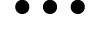 en la fila para el usuario en cuestión y, a continuación, seleccione Quitar del equipo.
en la fila para el usuario en cuestión y, a continuación, seleccione Quitar del equipo. -
En la página Configuración, haga clic en Desactivar el inicio de sesión con IdP externo.
Si ningún equipo utiliza ya el proveedor de identidad externo, este se eliminará.
Notas
-
Los usuarios que inicien sesión con un proveedor de identidad externo no podrán transferirse a otro equipo.
-
Una vez completada la configuración, solo se puede modificar el nombre de proveedor exclusivo. Para editar otros datos, elimine la información del proveedor de identidad externo e inicie de nuevo el proceso.
-
Al menos, un administrador de equipos debe tener una cuenta del ID de Claris.